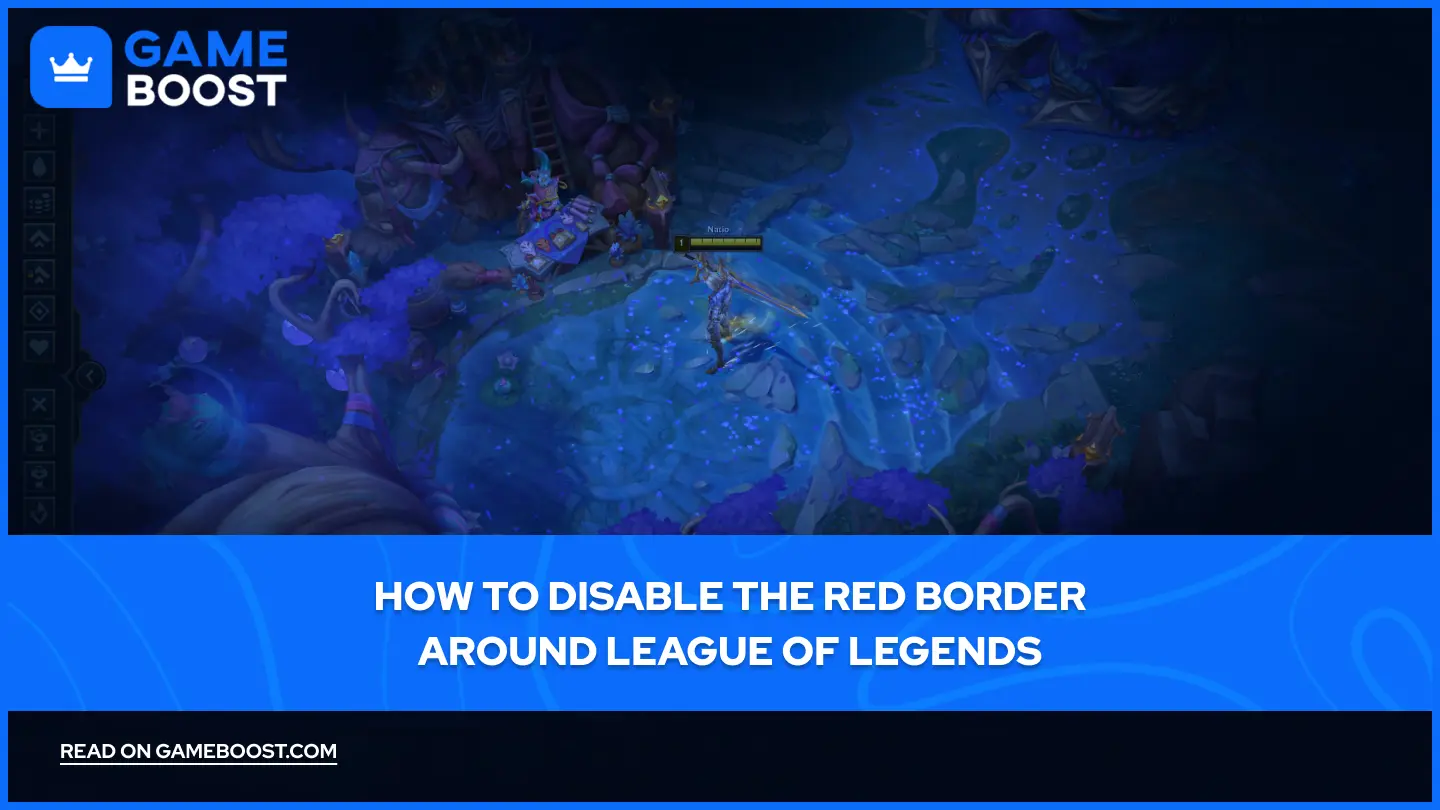
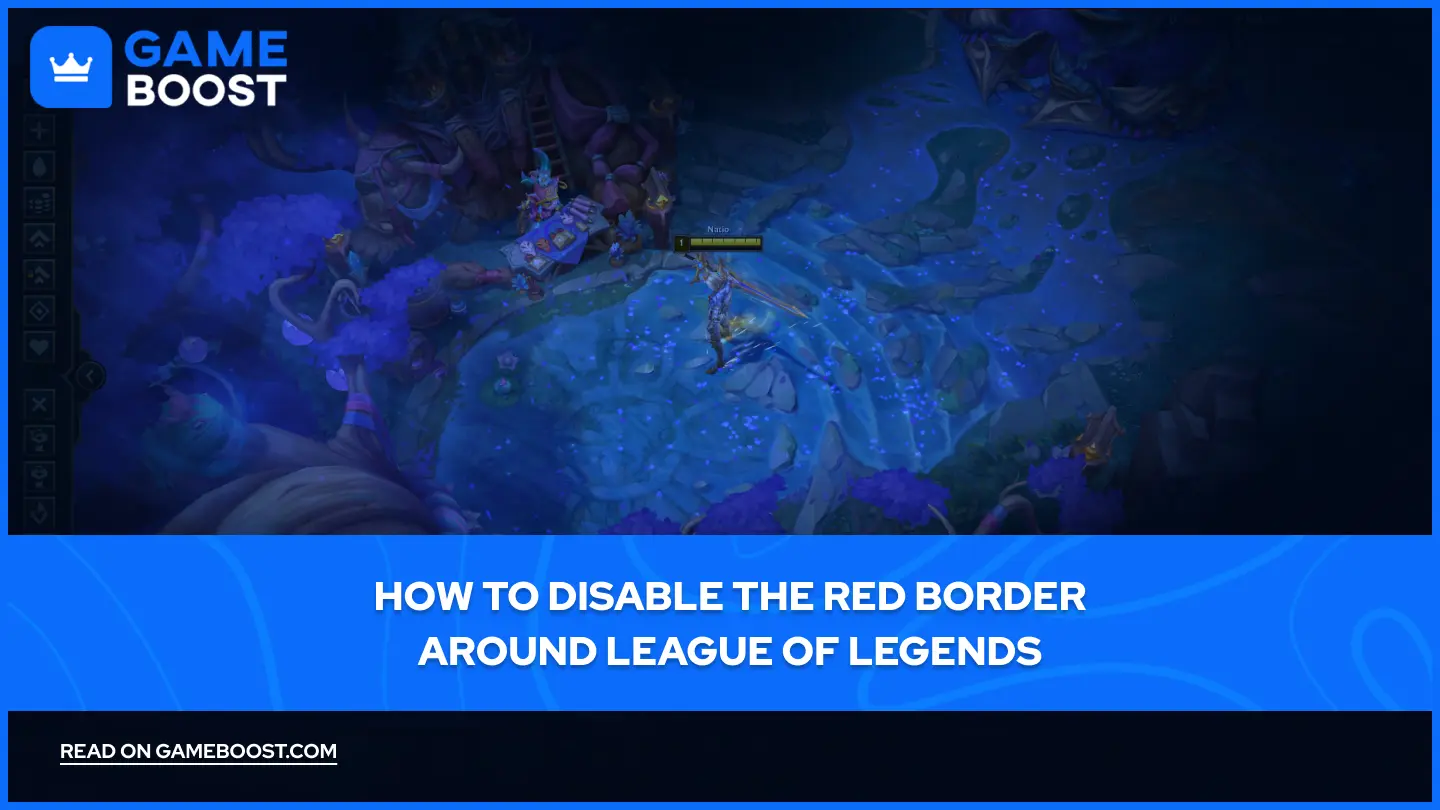
- リーグ・オブ・レジェンズの赤い枠線を無効にする方法
リーグ・オブ・レジェンズの赤い枠線を無効にする方法
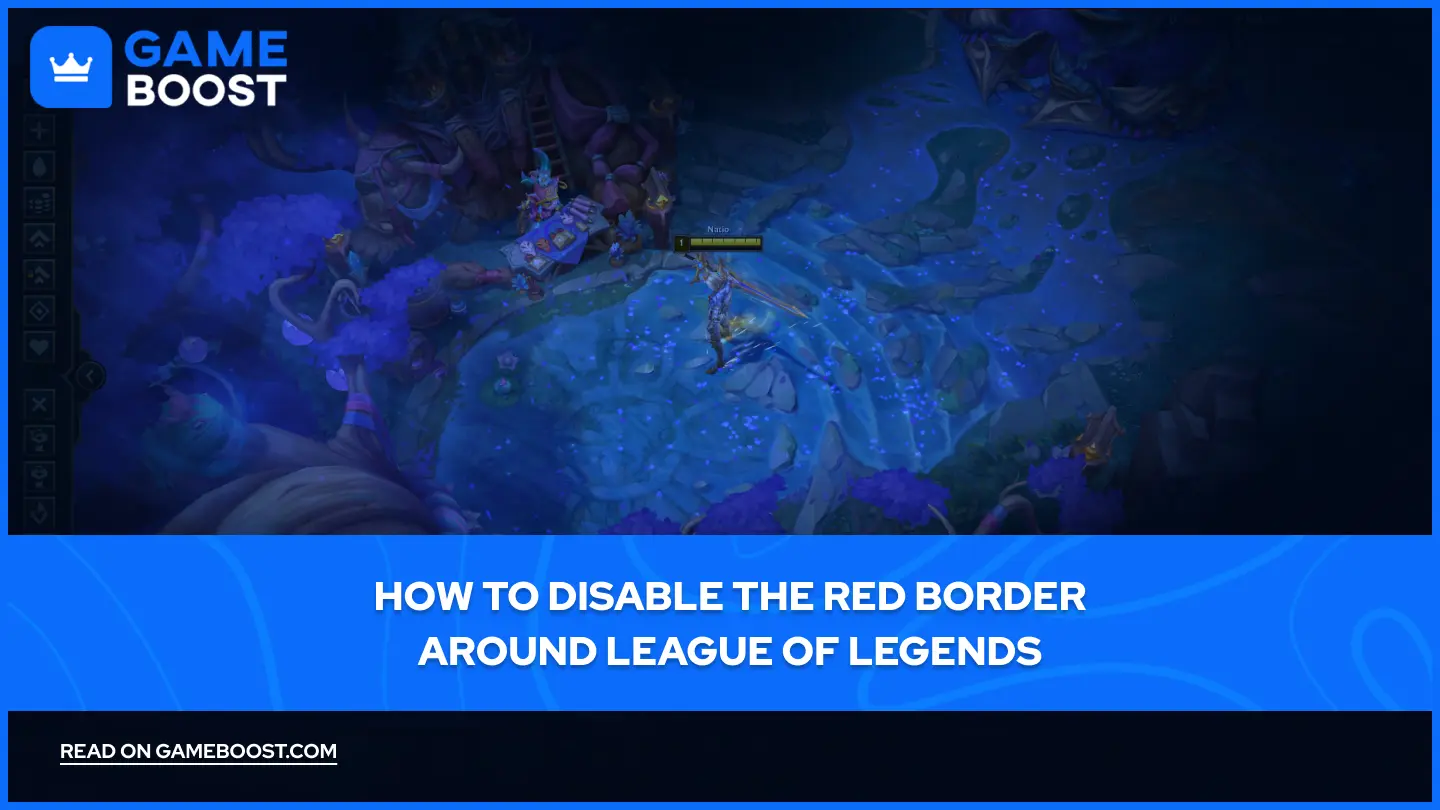
League of Legendsは競技性の高いMOBAゲームで、正確なマウス操作が求められます。時々、ゲーム画面の周りに赤い枠が表示されることがありますが、これはゲーム中にマウスカーソルを複数の画面間で自由に移動させるための機能です。この赤い枠はバグや表示エラーではなく、プレイヤーが必要な時にモニター間の移動をしやすくするための意図的な仕様です。
しかし、多くのプレイヤーは激しい試合中に誤ってカーソルを動かしてしまい、重要な場面でゲームウィンドウ外をクリックしてしまうため、この機能が邪魔に感じることがあります。この記事では、League of Legendsの周りに表示されるこの赤い枠線について知っておくべきことと、その無効化方法を詳しく解説します。
この赤い枠は何ですか?
「マウス画面ロック切替」機能が有効になると、赤い枠線が表示されます。この機能はゲームクライアントの周囲に目に見える赤い枠を作り、ゲーム中のマウスの動作が根本的に変わります。
この機能を有効にすると、マウスカーソルがリーグ・オブ・レジェンドのウィンドウに限定されず、複数のモニター間を自由に移動できるようになります。赤い枠は、このモニター間の移動が有効であることを示す視覚的な目印です。
ただし、この機能を有効にすると、ゲームプレイに大きな制限が生じます。マウスカーソルがゲームウィンドウの範囲内に制限されるため、エッジスクロールでカメラを移動することができなくなります。通常は、画面の右端にマウスを動かすと、その方向にマップがパンしますが、マウス画面ロックを有効にすると、この動作は停止します。
関連記事: リーグ・オブ・レジェンド クラッシュスケジュール(2025年)
トグルマウス画面ロックの解除方法
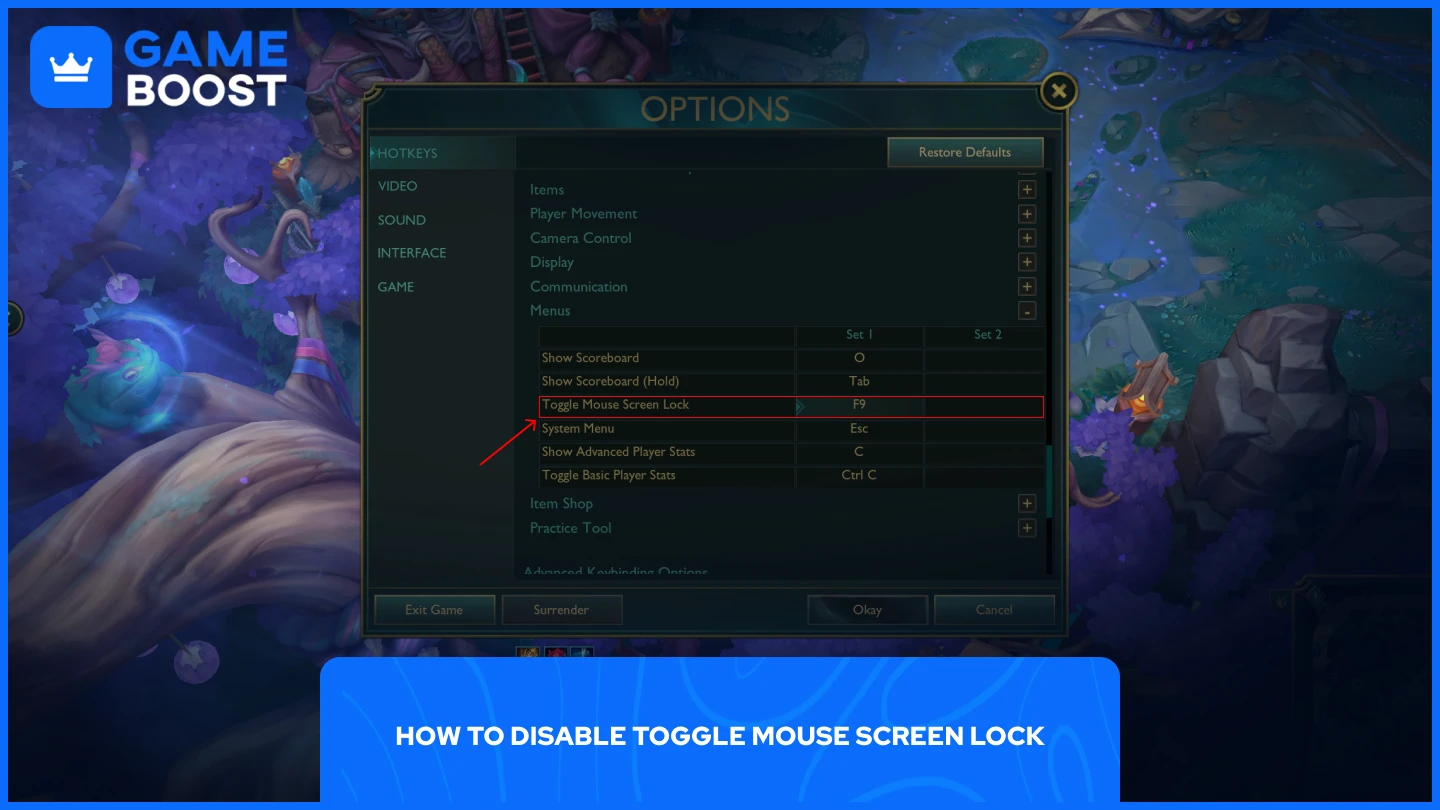
赤い枠を素早く無効にする最も簡単な方法は、デフォルトのキー割り当てを使うことです。リーグ・オブ・レジェンドでは、この機能がデフォルトで「F9」に割り当てられているので、ゲームプレイ中にF9キーを押すだけで、マウス画面ロックをすぐにオン・オフ切り替えられます。
より便利なキー割り当てに変更したい場合は、手順は簡単です:
League of Legendsクライアントを起動してください
プラクティスツールに入る
「ESC」キーを押して設定メニューを開く
「ホットキー」オプションに移動してください
ホットキーのセクションまでスクロールしてください
「メニューを展開」
「マウス画面ロックの切り替え」のF9キーのバインディングを、お好きなキーに変更できます
キー設定を変更すると、新しいキー設定で機能を自由にオン・オフ切り替えられるようになります。これにより、赤い枠が表示されるタイミングやマウスの動きがゲームウィンドウ内に制限されるタイミングを完全にコントロールできます。
最後に
リーグ・オブ・レジェンドの赤い枠線は、マルチモニター使用時にマウスの移動を許可しながらも、ゲーム内でのカーソル機能を制限するための意図的な機能です。この機能はマルチモニター環境に役立ちますが、ほとんどのプレイヤーは通常の画面端スクロール操作を維持するために無効化することを好みます。
F9キーを押すと、この機能をすぐに切り替えることができます。または、練習ツールの設定メニューからキー割り当てをカスタマイズしてみませんか?マウス画面ロックを無効にすると、標準のカメラ操作が戻り、ゲームプレイ中の気が散る赤い枠線も消えます。
“ GameBoost - Mustafa Atteya has been writing about gaming and esports since 2023, specializing in competitive game content and player improvement guides. At 24, he brings both hands-on gaming experience and professional SEO writing expertise to the GameBoost team.”


